Ter sua empresa nas buscas do Google é algo muito importante, além de aparecer um link disponível para sua página online, é necessário ter seu negócio cadastrado no “Google Meu Negócio”. Isso traz profissionalismo e seriedade para sua marca, assim como aumenta o alcance da sua empresa.
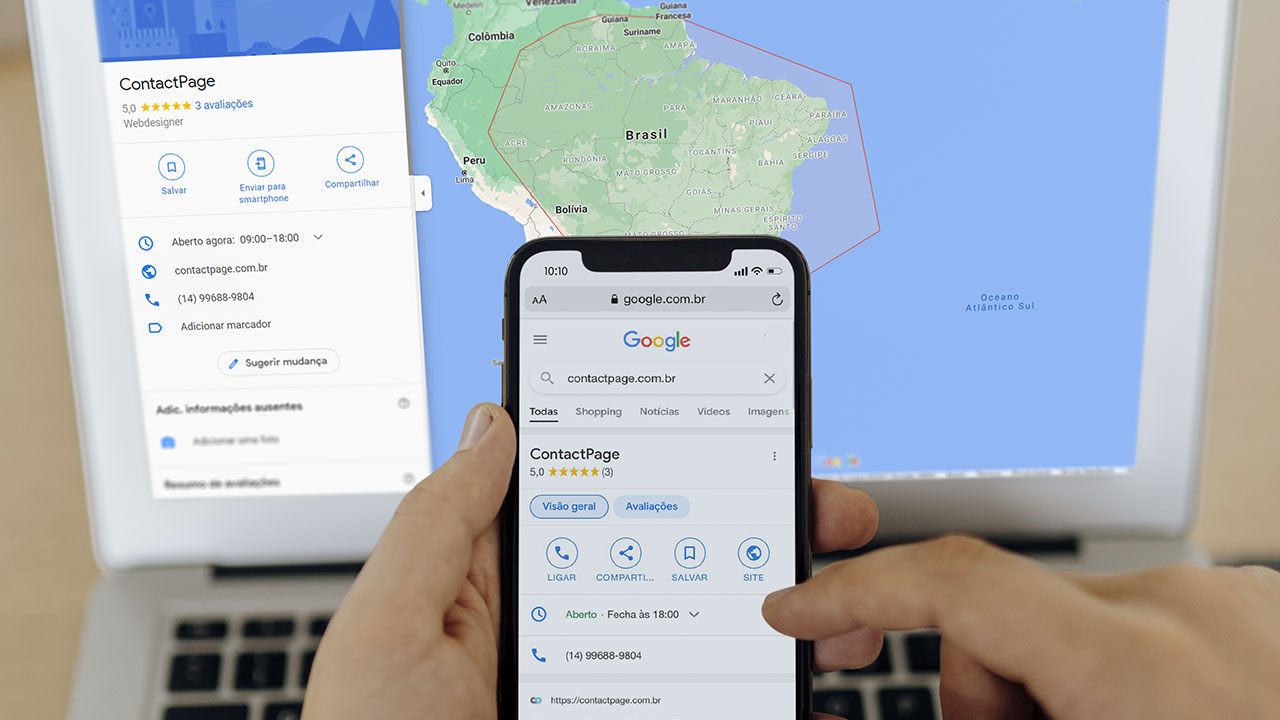
O Google Meu Negócio funciona como se você tivesse uma ficha cadastrada lá no sistema do Google e ela aparece quando as pessoas procuram por sua empresa.
Agora vamos aos passos:
1. Acesse https://www.google.com.br/business/ e clique em “Gerenciar agora”

Cadastrar o Google Meu Negócio
2. Coloque seu e-mail ou telefone (precisa ser Gmail) e depois a senha. Caso já esteja logado no Gmail que usará para sua empresa, você será direcionado para as próximas etapas.
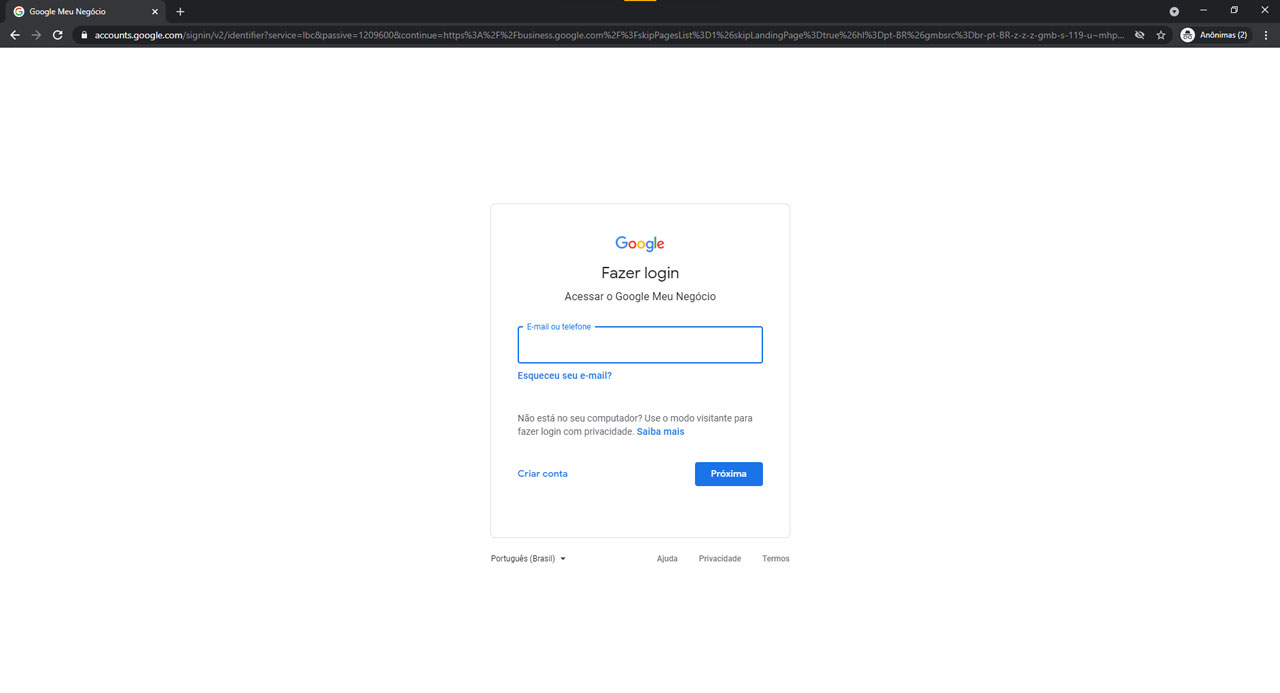
Página de Login
3. Caso apareça opção, indicamos que você adicione um e-mail ou telefone para conseguir recuperar sua conta, caso ocorra algum problema. Caso não apreça nada siga para os próximos passos.
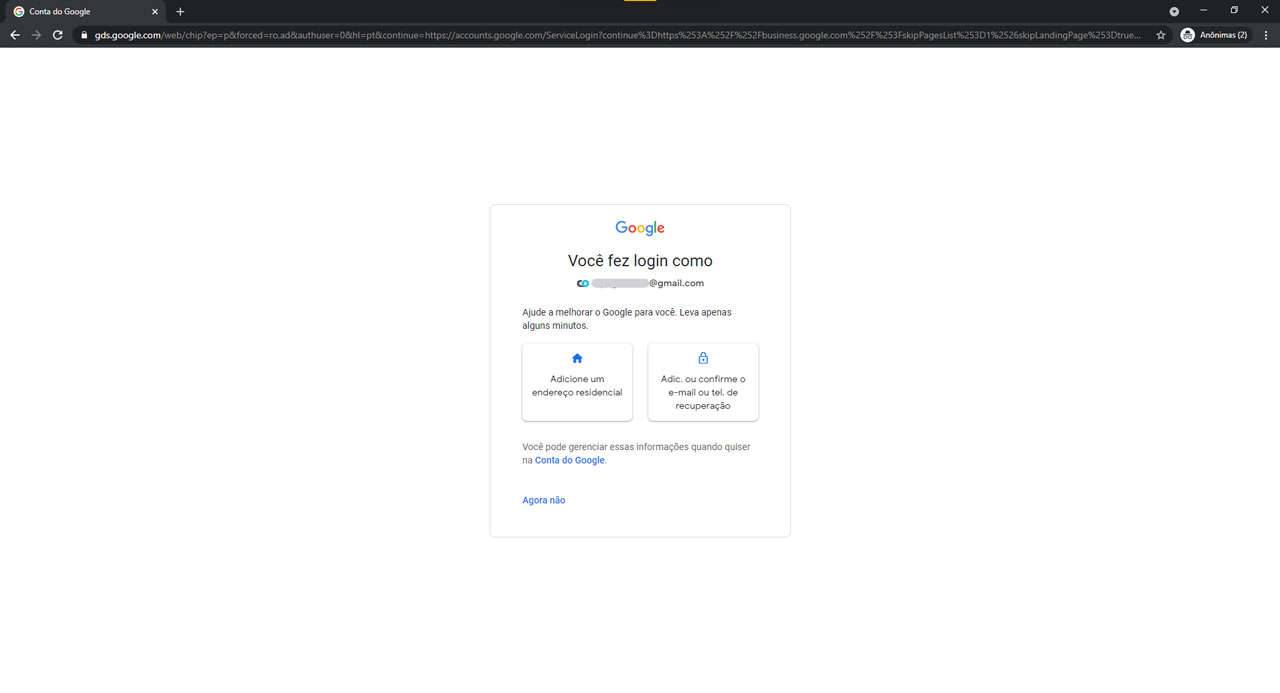
Fazer Login no Gmail
4. Clique em “Inclua sua empresa no Google”

Encontre e Gerencie sua Empresa
5. Coloque o nome da sua empresa e a categoria; O Google te dará opções, escolha qual se adequa ao seu negócio.
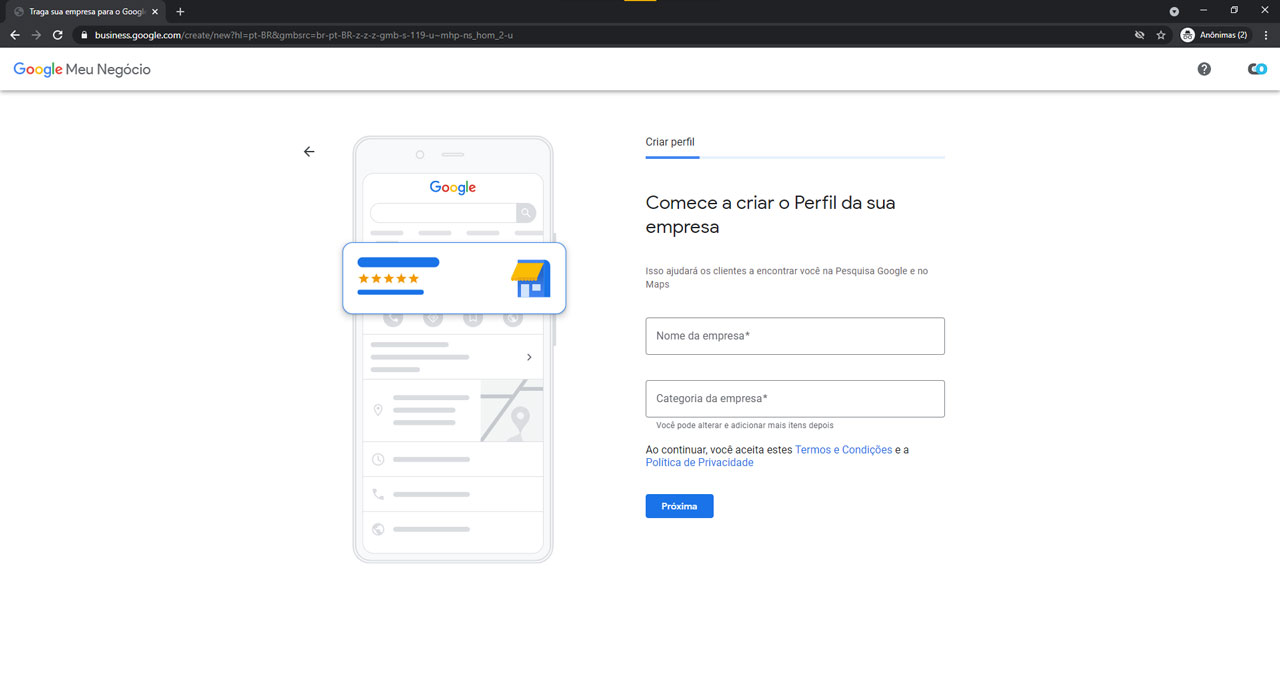
Criar Perfil da Empresa
6. Caso sua empresa tenha endereço fixo assinale “Sim”, caso seja apenas digital assinale a alternativa “Não”.
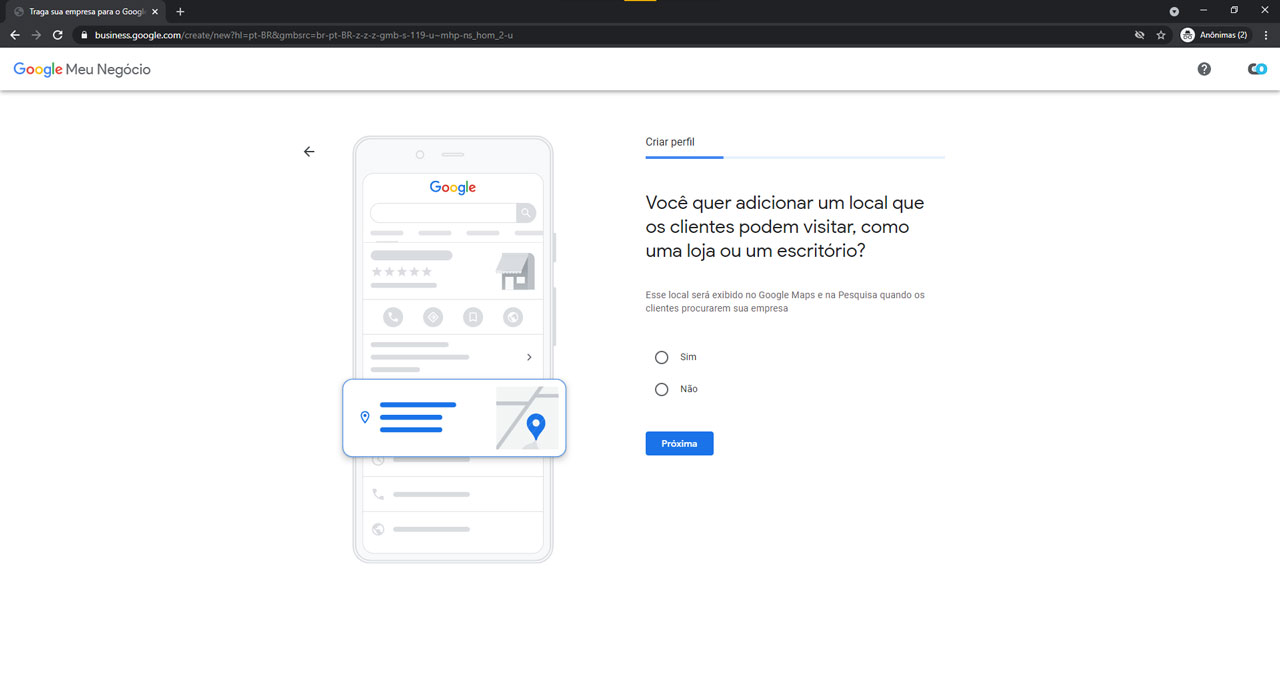
Endereço da Empresa
7. Se assinalou “Sim” você irá preenche o endereço completo do seu negócio. Agora se assinalou “Não” você poderá, ou não, colocar uma região que atende. Indicamos que pule essa questão se sua empresa atende em nível nacional, já se ela atende em uma região específica coloque a área correta, é só ir adicionando as cidades.

Cadastrar Endereço da Empresa
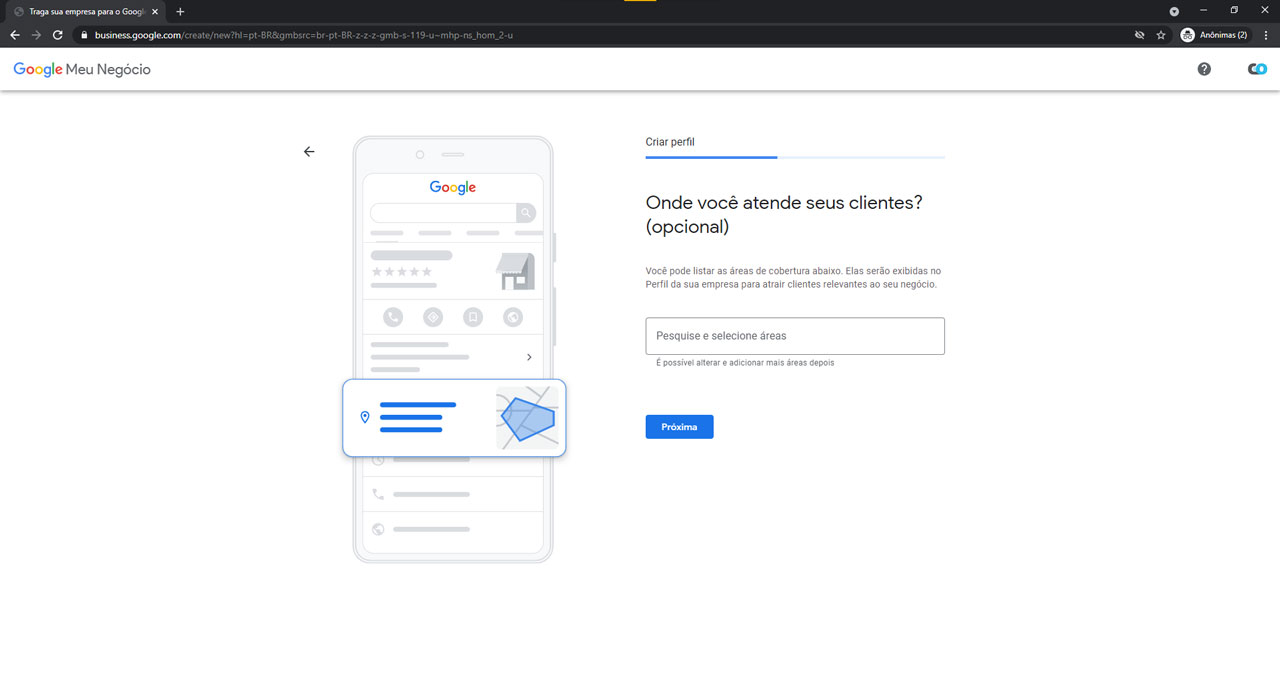
Local em que atende
8. Caso tenha optado em pular a pergunta anterior irá aparecer essa opção para selecionar o país que sua empresa fica. Caso já tenha preenchido seu endereço ou área de atuação, pule para a próxima etapa.

Região da Empresa
9. Preencha as informações de contato que irão aparecer para o público. Na “URL do site atual” insira o link longo da sua ContactPage (https://contactpage.com.br/seunome), é melhor para o Google Meu Negócio, e os mecanismos de busca, que você insira o link neste formato, isso irá melhorar o tráfego na sua página.
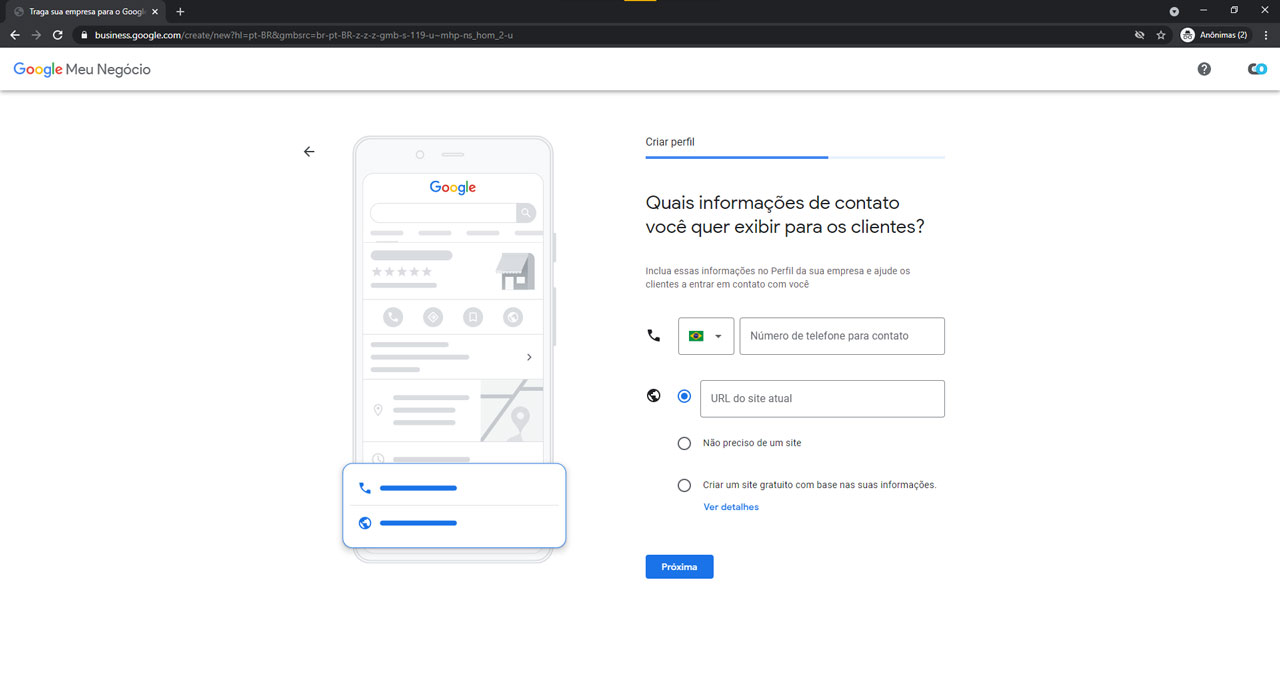
Informações de Contato
10. Aqui é com você, caso queira receber atualizações ou recomendações do Google assinale “Sim”, caso não queira assinale “Não”.

Alerta de Atualizações
11. Essa parte é muito importante! Para conseguir registrar uma empresa no Google Meu Negócio você precisa comprovar que essa empresa realmente existe e é sua, por isso existe o endereço de correspondência. Esses dados não aparecerão para o público, são apenas para você receber o cartão de confirmação por correio, que irá utilizar para fazer a ativação da sua conta.

Endereço de Correspondência
Obs.: caso sua empresa seja digital e você trabalhe home office pode colocar o endereço da sua casa.
12. Após preencher o endereço e clicar em próximo, é só inserir o seu nome, proprietário da empresa e clicar em “Correio”. Irá aparecer uma confirmação dizendo que em 12 dias você receberá um cartão com seu código de verificação e as próximas etapas do processo, clique em “Continuar”
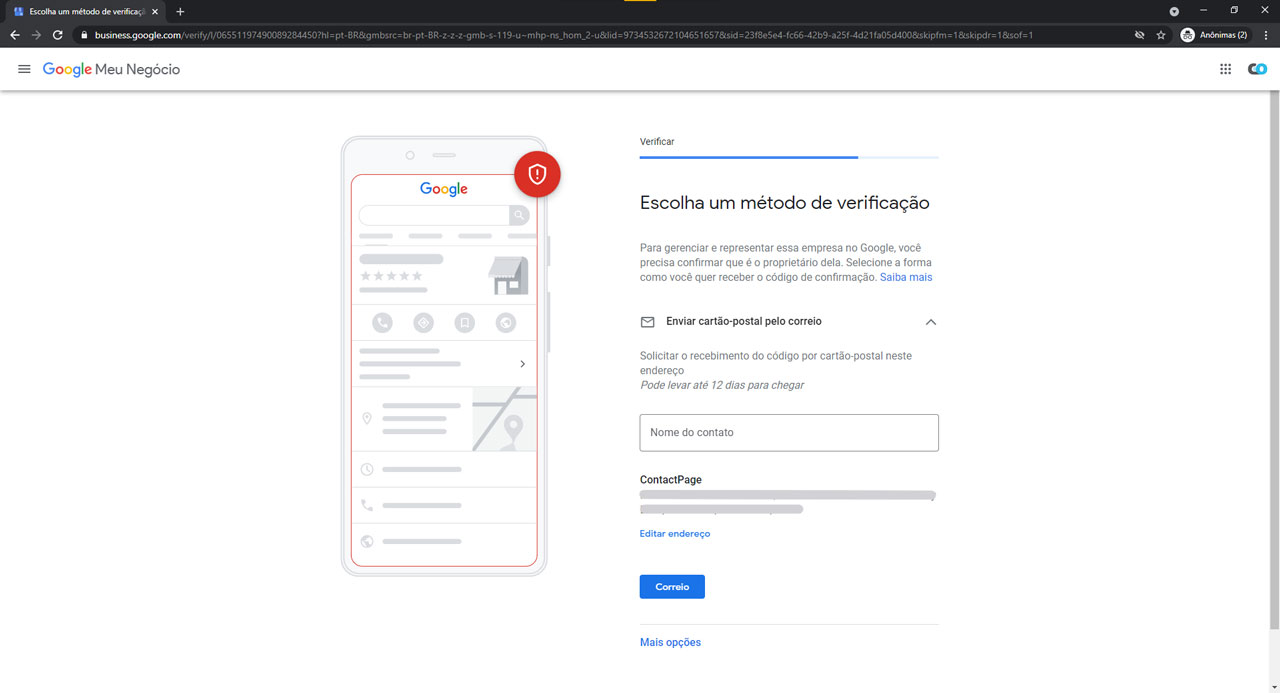
Método de Verificação
13. Aparecerá personalizações para o seu perfil, faça as escolhas de serviços que oferece ou produtos que vende e clique em próxima. Você pode escolher vários ou um só, como também pode usar as sugestões do Google ou colocar as suas clicando em “Adicionar um serviço personalizado”.
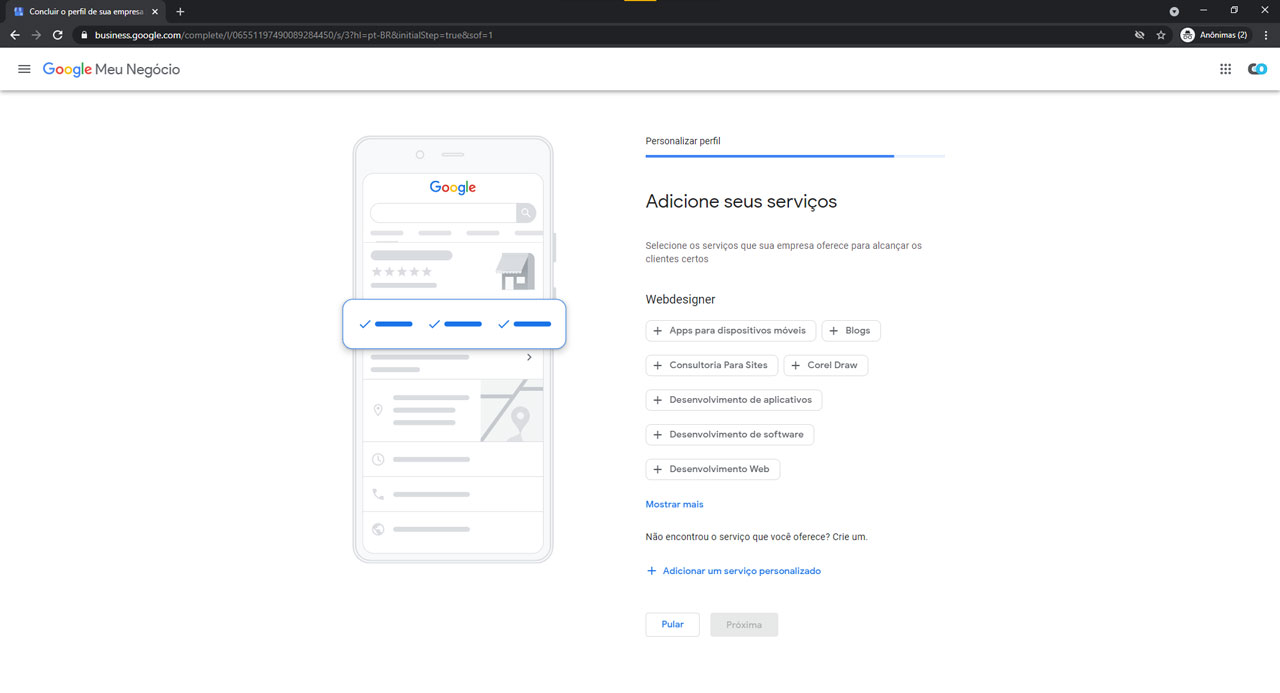
Adicionar Serviços
14. Escolha os horários de funcionamento do seu negócio e clique em “Próxima”

Adicionar Horário de Funcionamento
15. Você pode aceitar ou não mensagem dos seus cliente pelo Google, essa é uma escolha sua.

Adicionar Mensagens
16. Adicione uma descrição sobre a sua empresa.
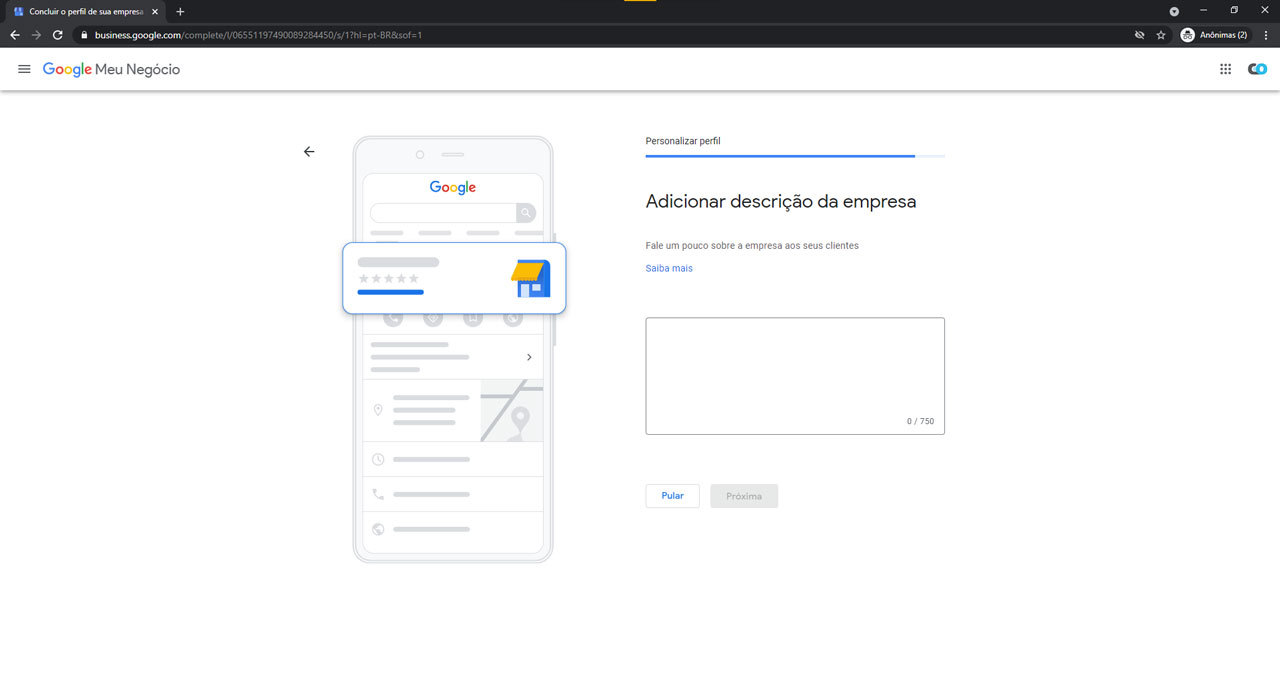
Adicionar Descrição da Empresa
17. Adicione fotos da empresa caso queira apresentar algo para o seu cliente. Não é um passo extremamente necessário, essa é sua escolha.

Adicionar Fotos
18. Clique em continuar
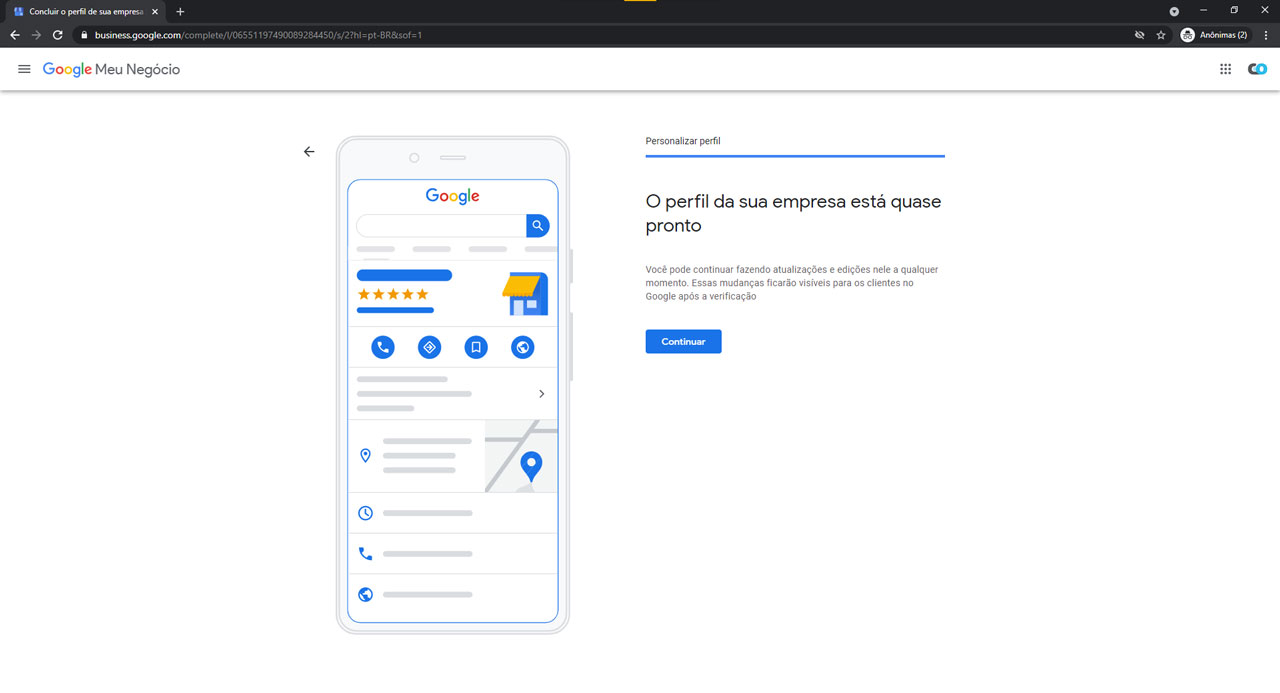
Perfil Quase Pronto
19. Indicamos que no momento que chegar nessa página conclua a personalização do seu perfil clicando em “Concluir o perfil de sua empresa” e seguindo as instruções.

Verificação Pendente
Obs.: neste primeiro momento sua verificação estará pendente, ou seja, sua ficha do Google Meu Negócio não aparecerá. Isso só irá mudar quando o cartão do Google, com o código e as instruções, chegar por correio, no endereço que configurou, e você realizar todos os passos descritos.




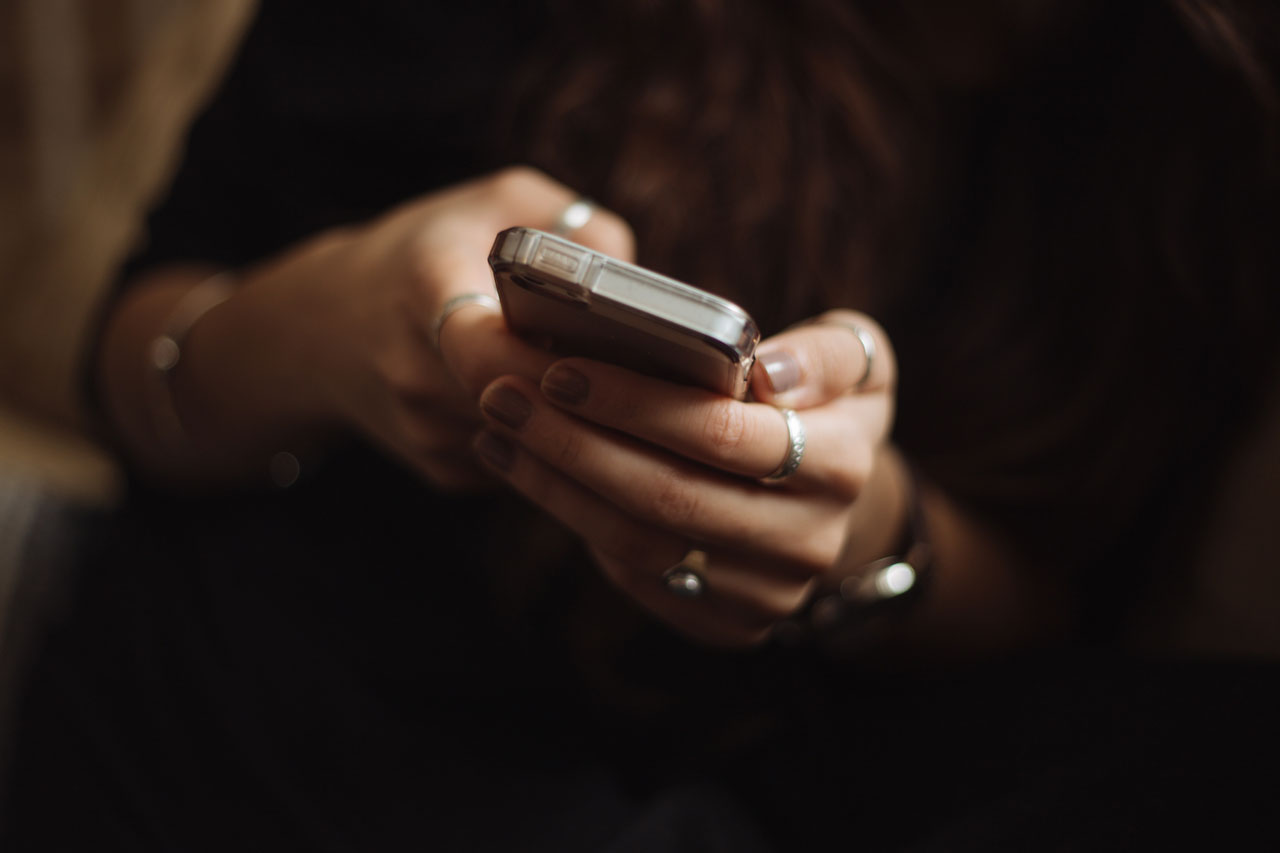
0 comentários